哪里有响应式网站企业网站软件下载
ESXi 7.0正式版15843807部署
vSphere 7有两个版本:一个是用于现有企业应用程序的新一代vSphere 7。另外一个是带Kubernetes的vSphere 7,我们先来看看ESXi 7.0 正式版本的部署。
第1步,下载VMware-VMvisor-Installer-7.0.0-15843807.x86_64文件,用虚拟光驱挂载或者解压运行,加载文件完成后会出现按【Enter】键开始安装VMware ESXi 7.0。
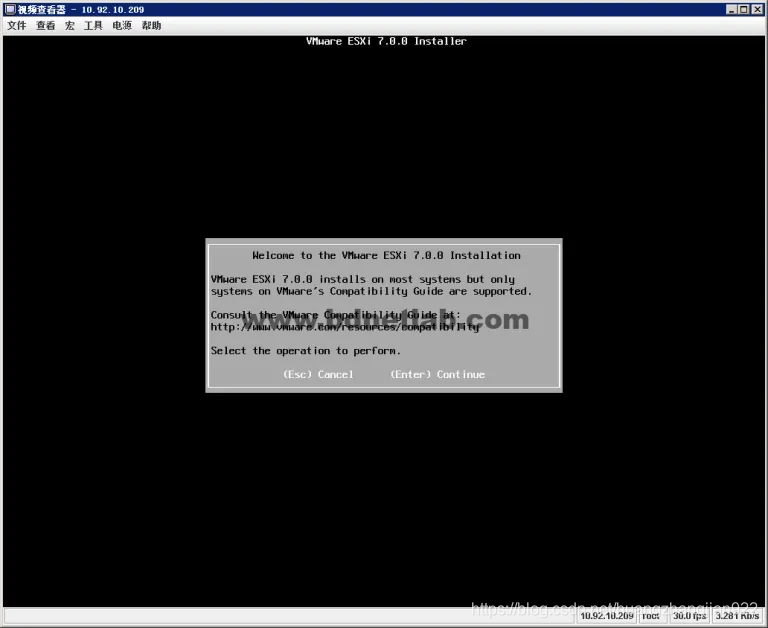
第2步,系统出现“End User License Agreement(EULA)”界面,也就是最终用户许可协议,按【F11】键接受“Accept and Continue”,接受许可协议。
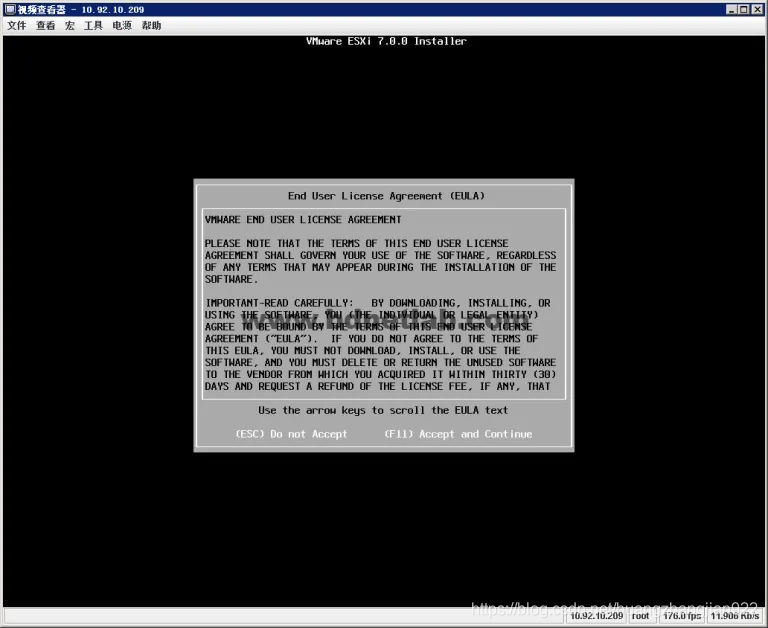
第3步,系统提示选择安装VMware ESXi 使用的存储,ESXi支持U盘以及SD卡安装。
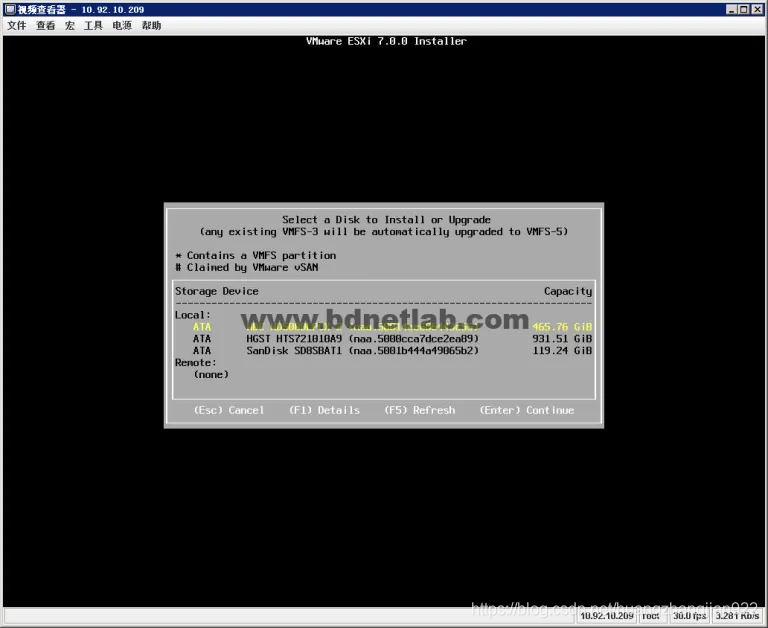
第4步,原服务器硬盘安装有其他系统或存在其他分区,会出现提示。
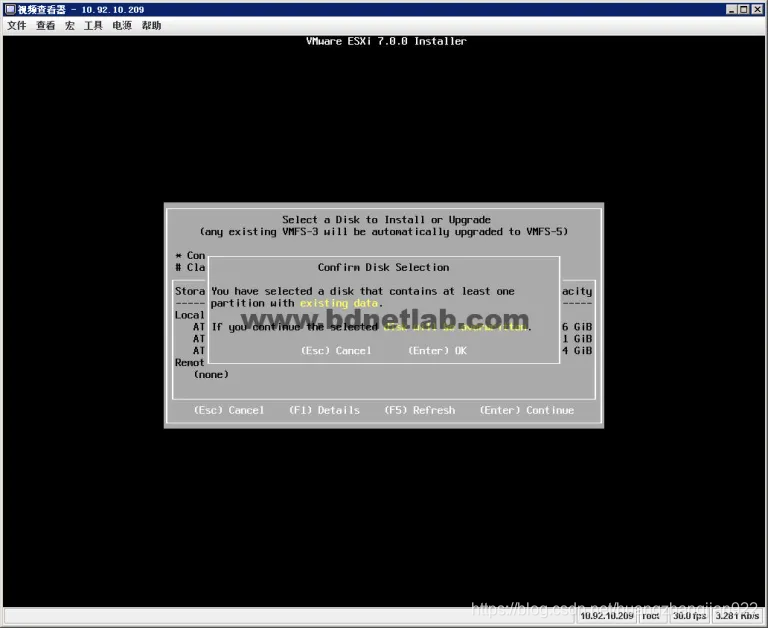
第5步,提示选择键盘类型,选择“US Default”,默认美国标准,按【Enter】键继续。
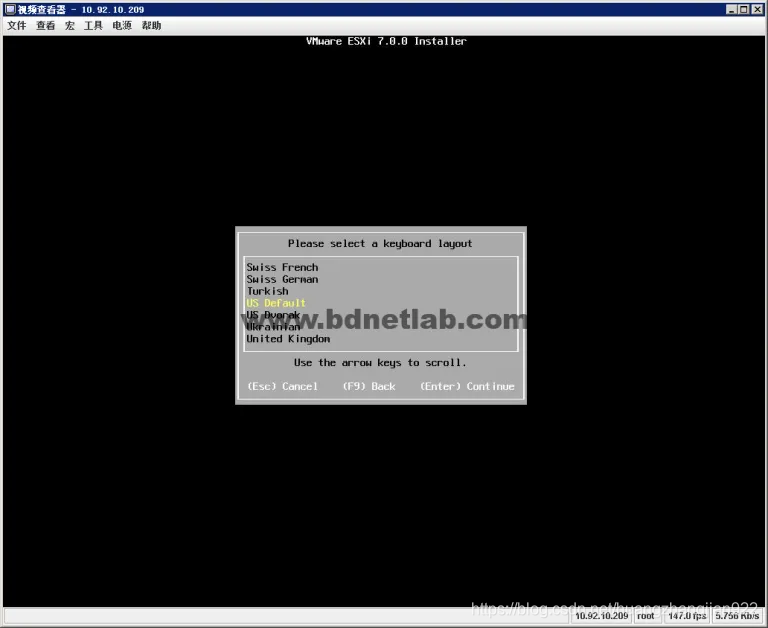
第6步,系统提示配置root用户的密码,根据实际情况输入,按【Enter】键继续。
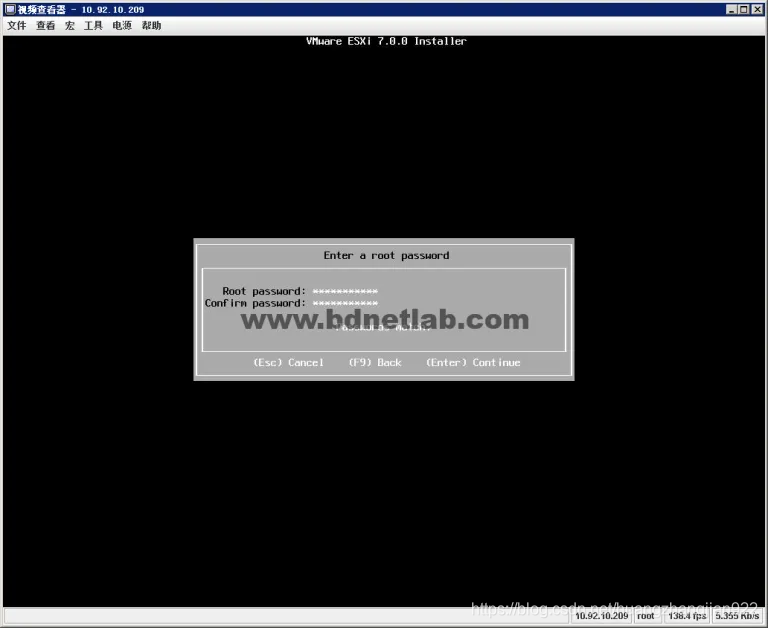
第7步,安装使用的INTEL XEON E5 2620 CPU,出现一些特性不支持警告提示。
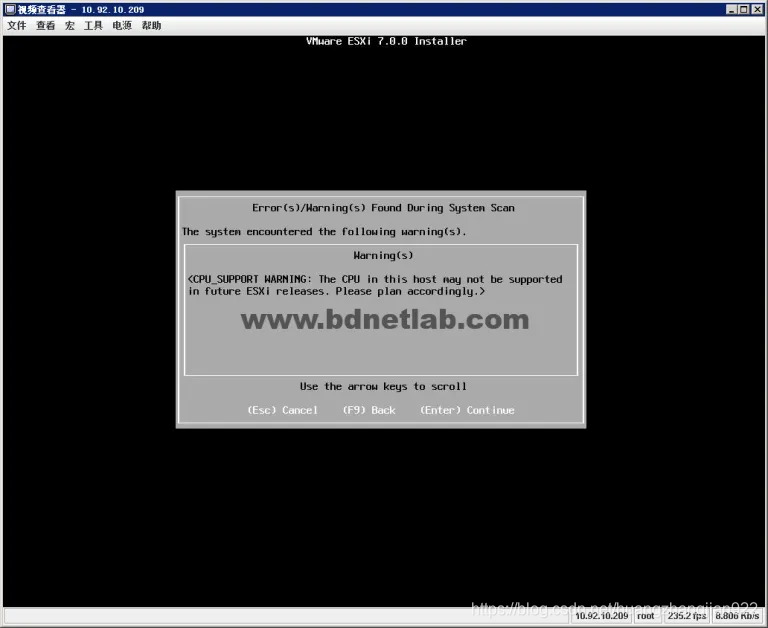
第8步,开始安装ESXi 7.0。
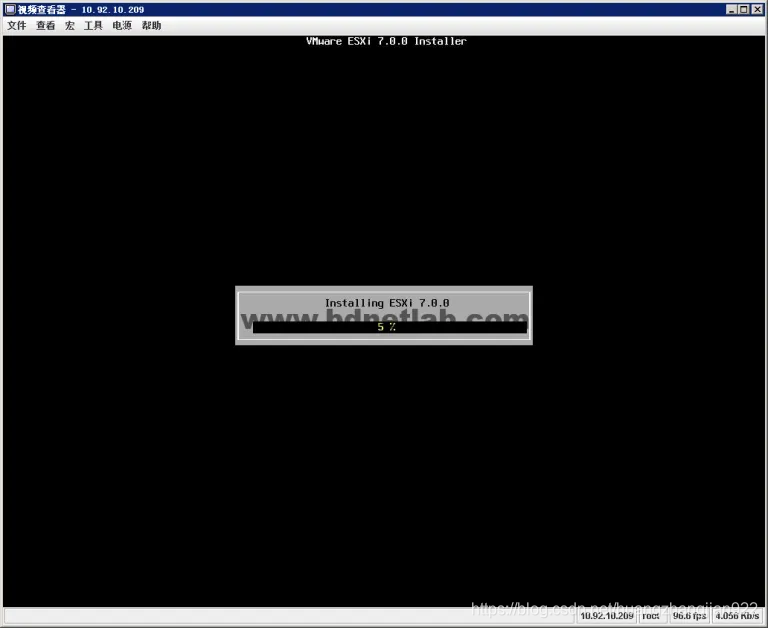
第9步,安装的时间取决于服务器的性能,等待一段时间后即可完成VMware ESXi 7.0的安装,按【Enter】键重启服务器。
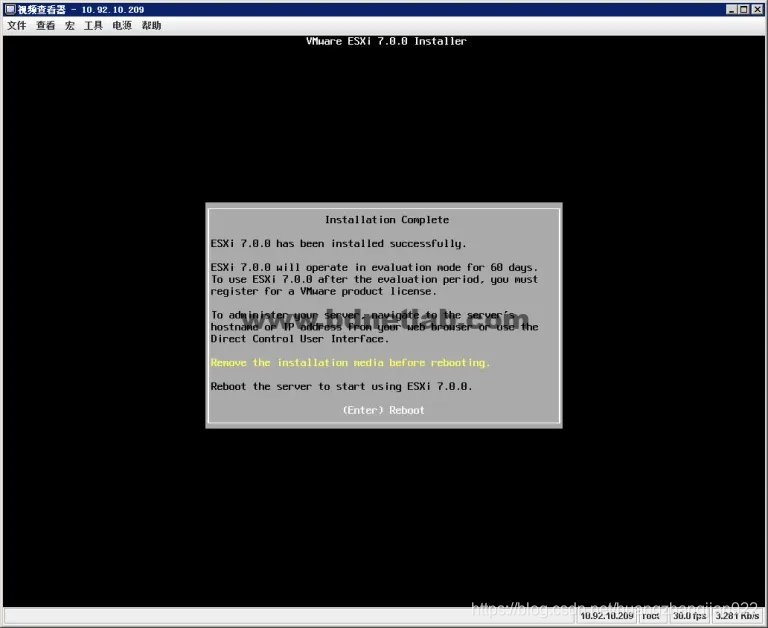
第10步,服务器重启完成后,进入VMware ESXi 7.0正式界面
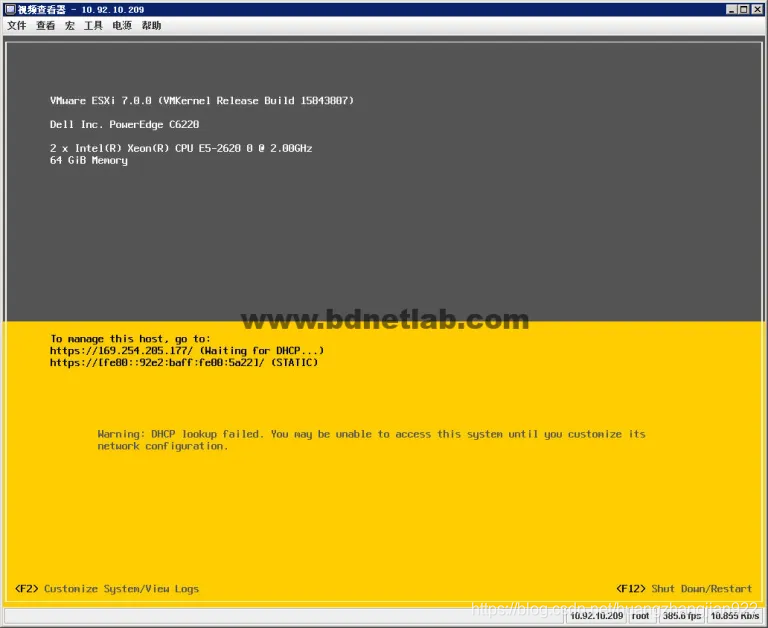
第11步,按【F2】键输入root用户密码进入主机配置模式。
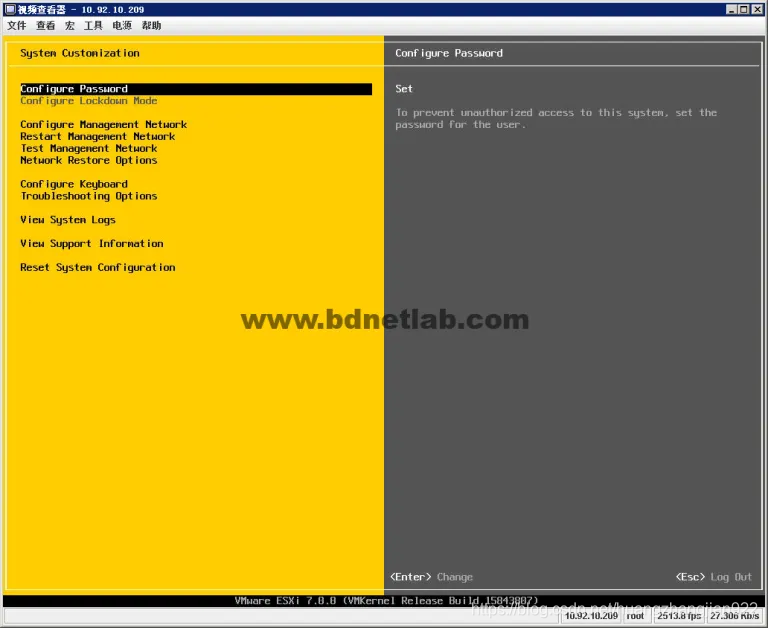
第12步,选择“Configure Management Network”配置管理网络。
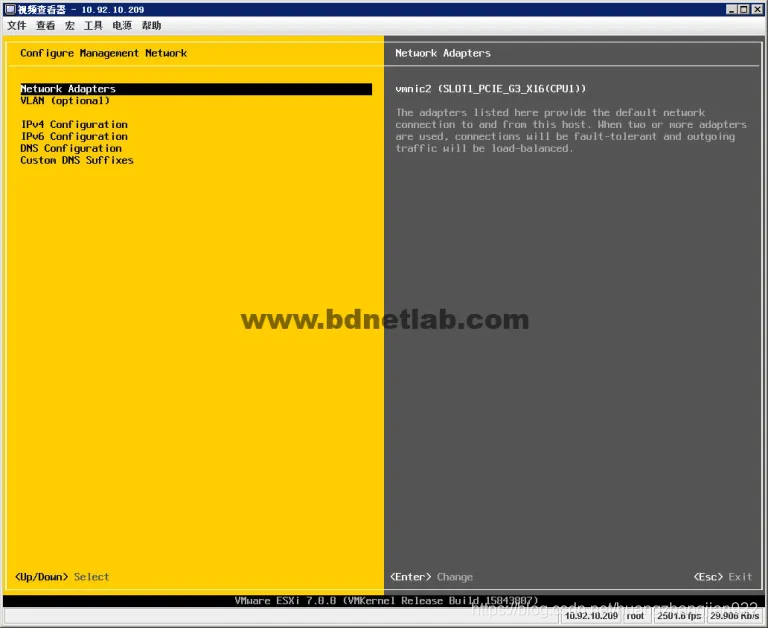
第13步,选择“IPv4 Configuration”对IP进行配置。
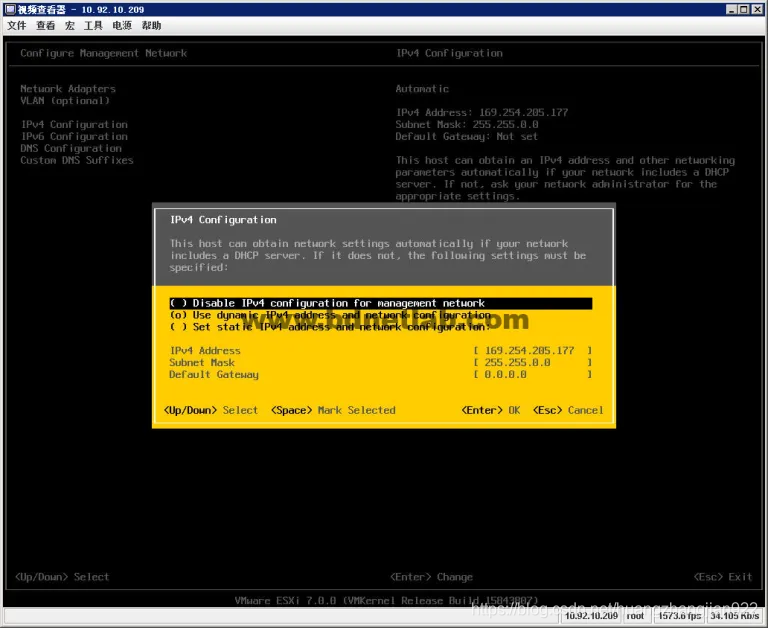
第14步,完成主机IP配置。
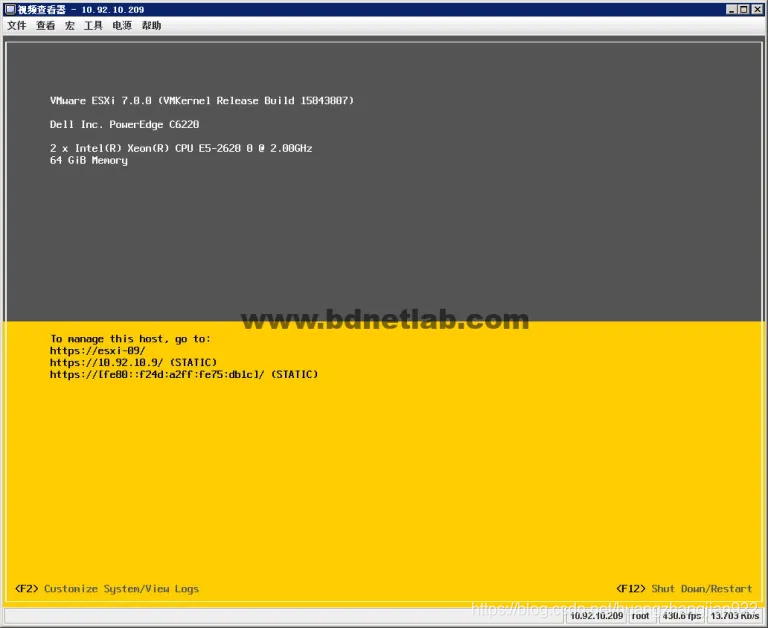
第15步,使用浏览器登录 ESXi 7.0主机。
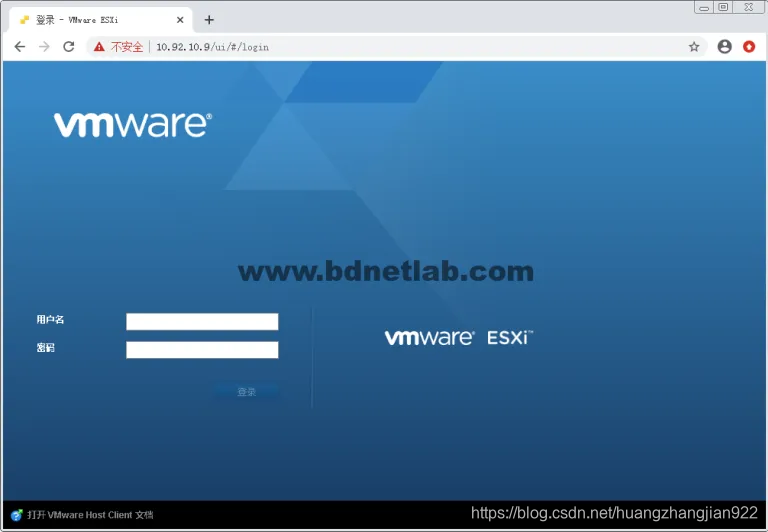
第16步,出现“加入VMware 客户体验改进计划”提示。
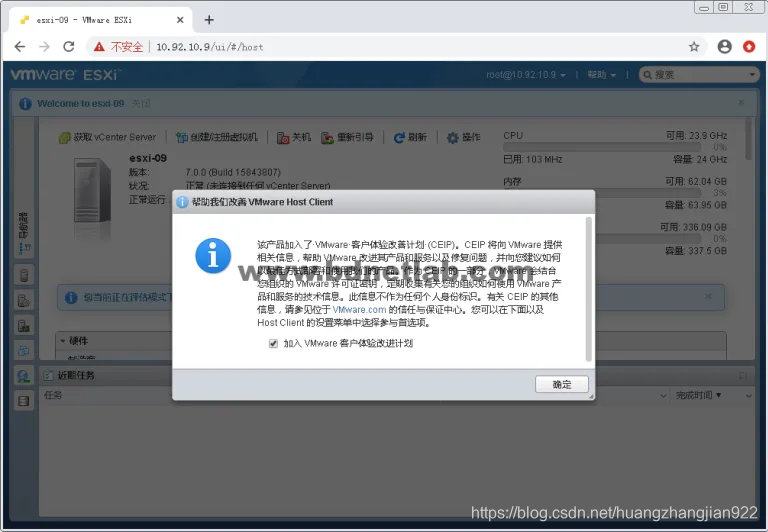
第17步,进入ESXi 7.0主机操作界面,可以进行基本的配置和操作,和之前的版本相对比,没有之前的CPU安全问题,更多的功能实现需要依靠vCenter Server实现。
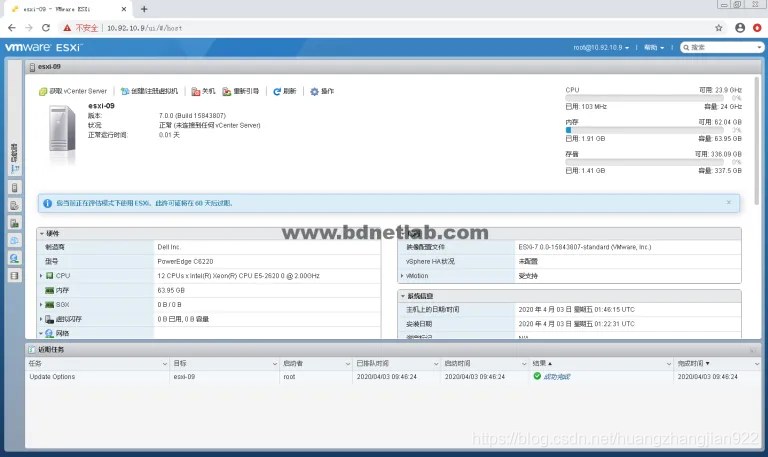
安装ESXi7.0完整链接:http://www.bdnetlab.com/?p=1580
VCSA 7.0正式版15843807部署:
VMware vSphere 7.0 正式版本终于提供下载,新的版本取消了FLASH支持,全面支持H5,需要说明的是,目前7.0版本未发布基于Windows的版本。
第1步,下载VMware-VCSA-all-7.0.0-15843807文件,用虚拟光驱挂载或者解压运行,选择“安装”。
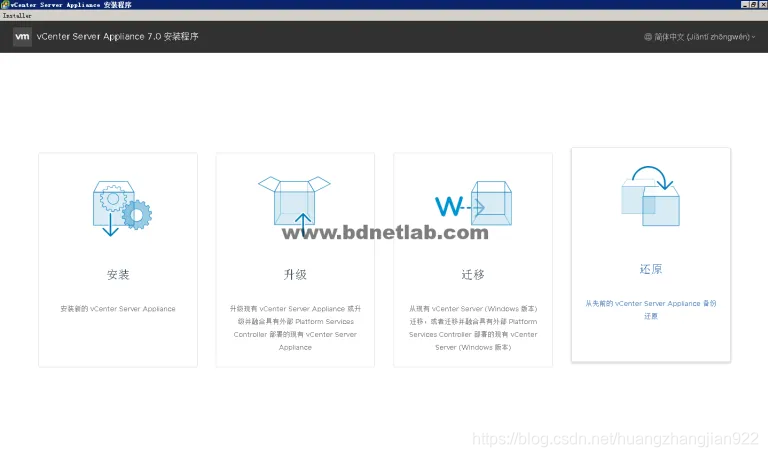
第2步,提示安装分为两个阶段,特别注意,从6.7 U3版本开始VMware逐渐取消PSC,到7.0版本全面取消。
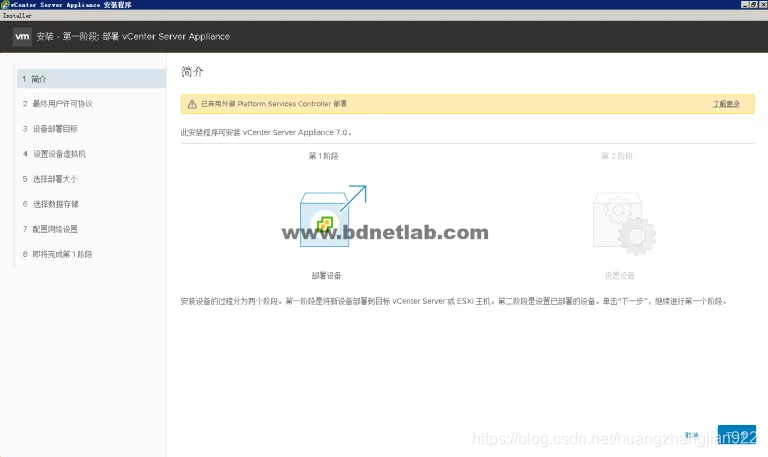
第3步,勾选“我接受许可协议条款”。
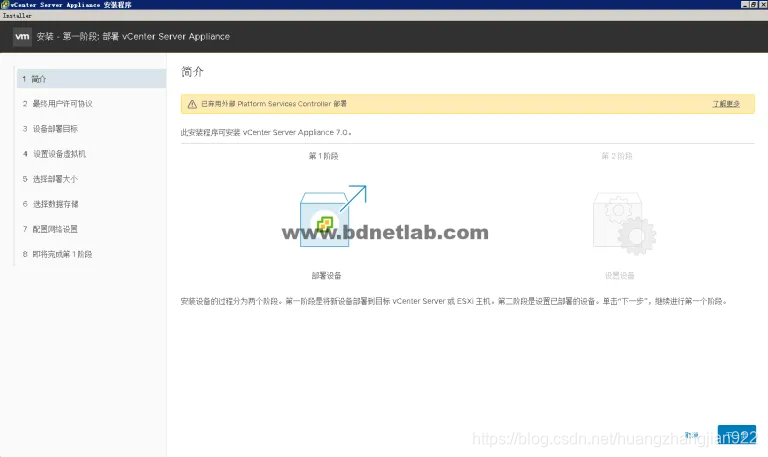
第4步,指定VCSA 部署到ESXi主机或VC。
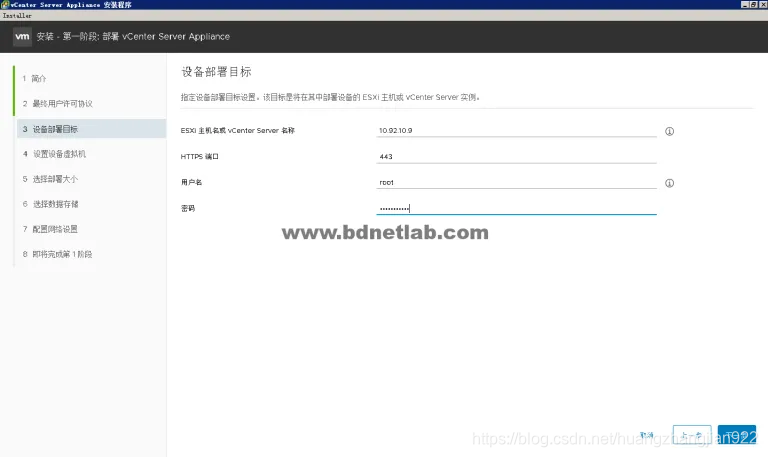
第5步,提示证书警告,选择“是”。
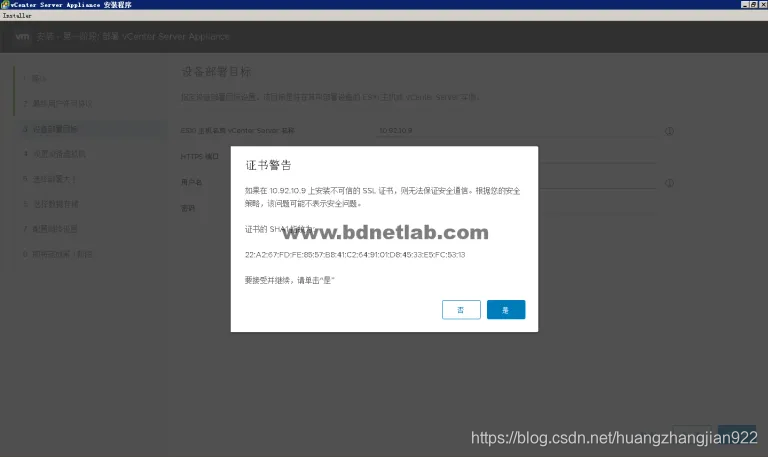
第6步,配置VCSA 虚拟机名称以及root密码。
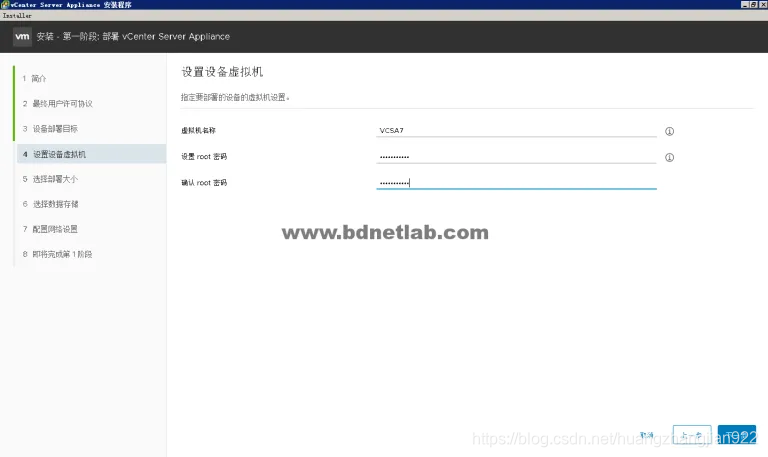
第7步,选择部署大小,通过所需资源,可以看到VCSA对于内存的要求越来越高。
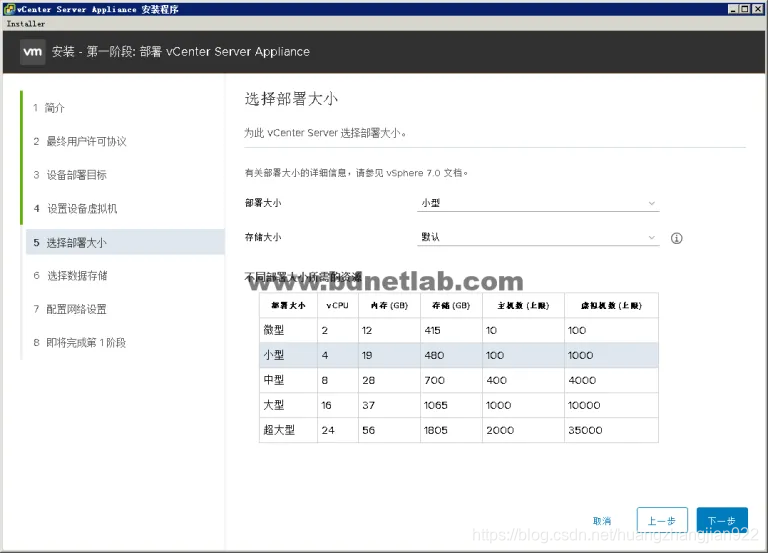
第8步,选择VCSA 虚拟机存储。
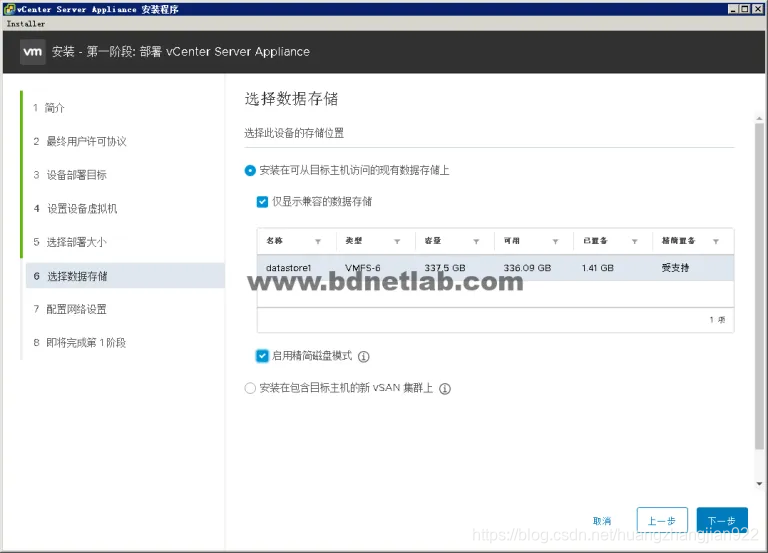
第9步,配置VCSA 虚拟机网络。
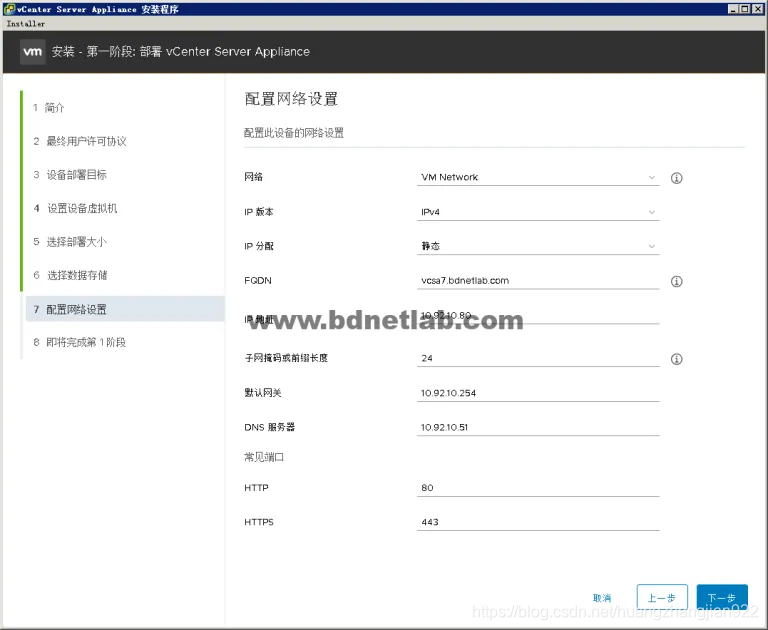
第10步,确认第1阶段参数。
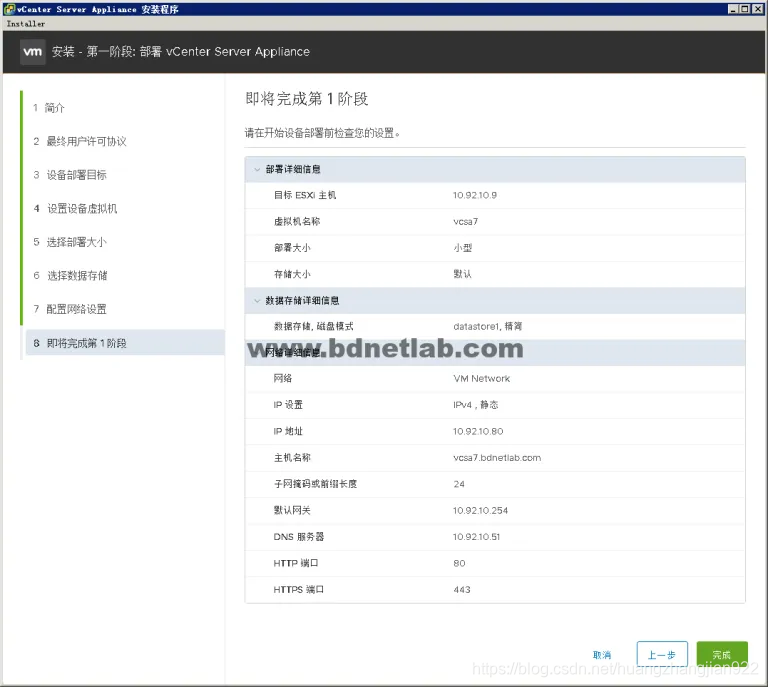
第11步,开始第一阶段部署。
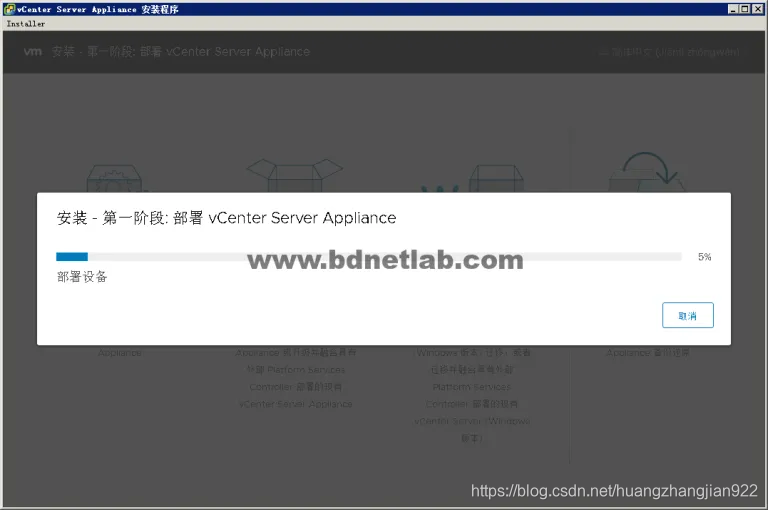
第12步,部署的时间取决于物理服务器性能,一般来说大概20分钟左右。
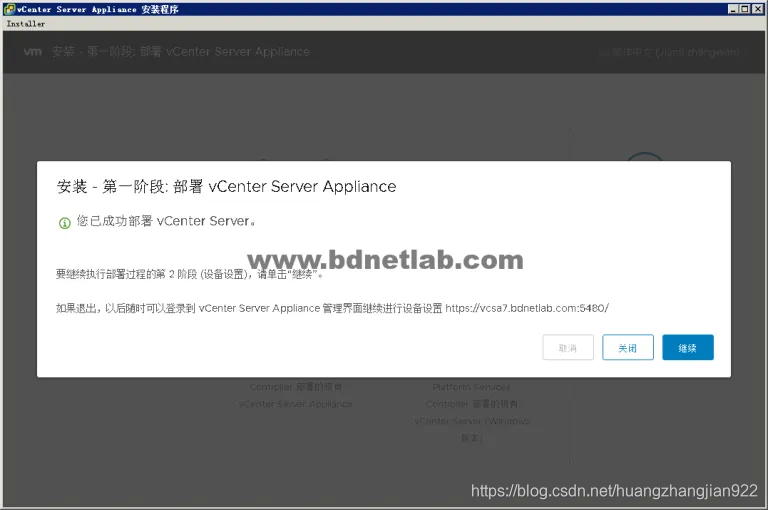
第13步,完成第一阶段部署,开始第二阶段部署。
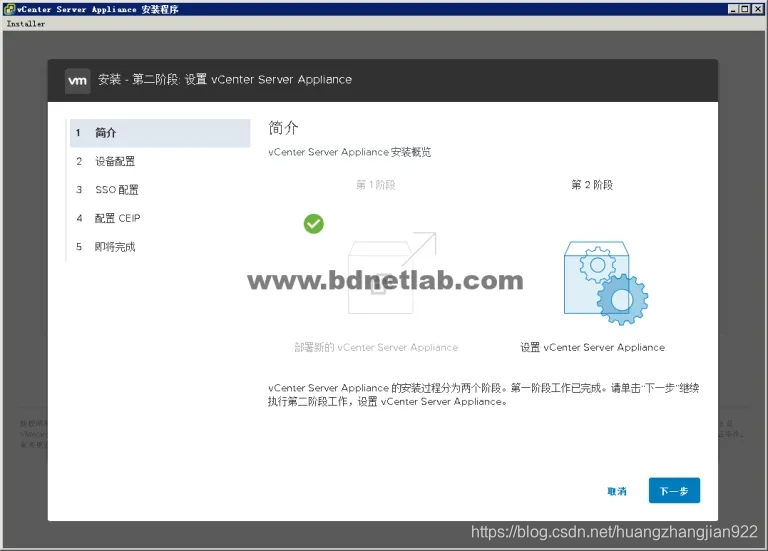
第14步,配置NTP服务器。
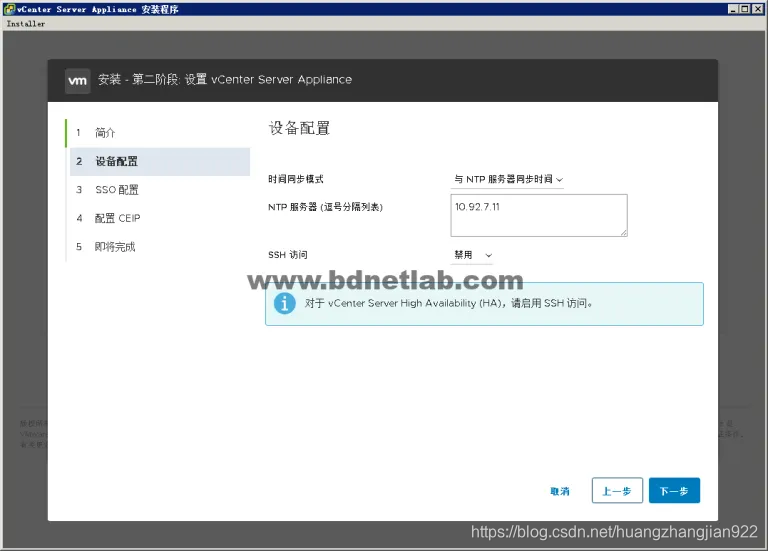
第15步,配置SSO参数。
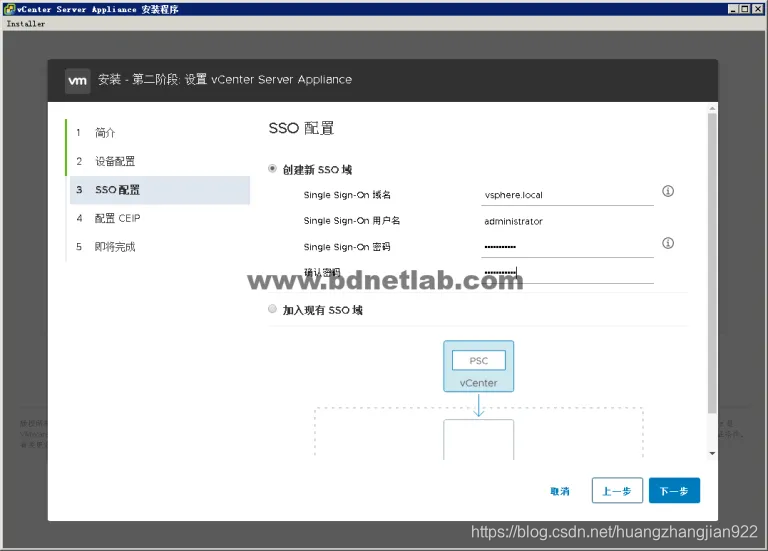
第16步,确认是否加入CEIP。
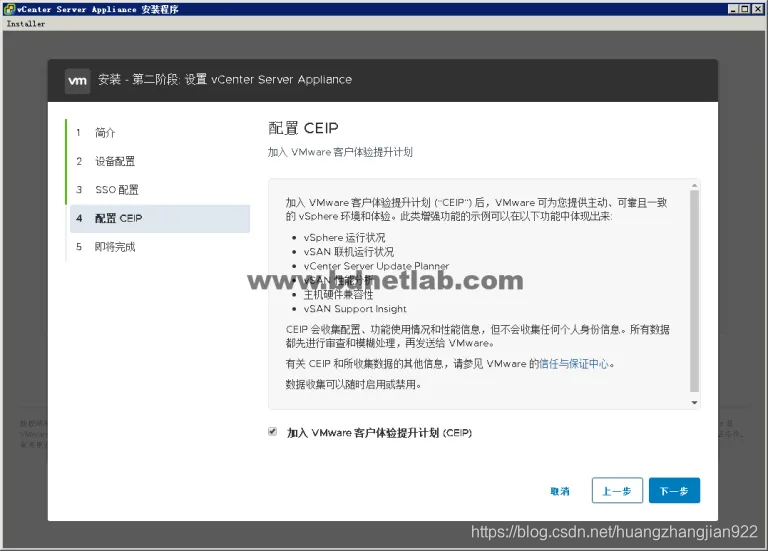
第17步,确认参数。
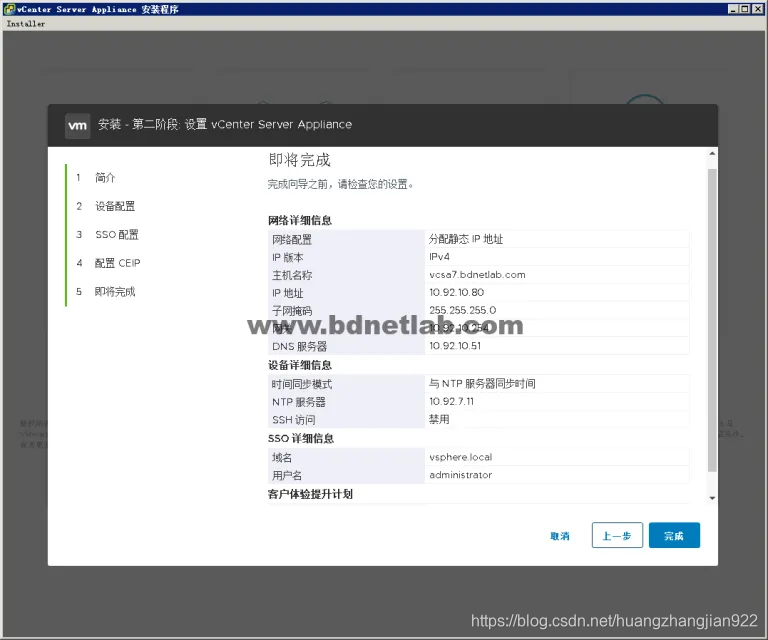
第18步,确定开始第二阶段部署。
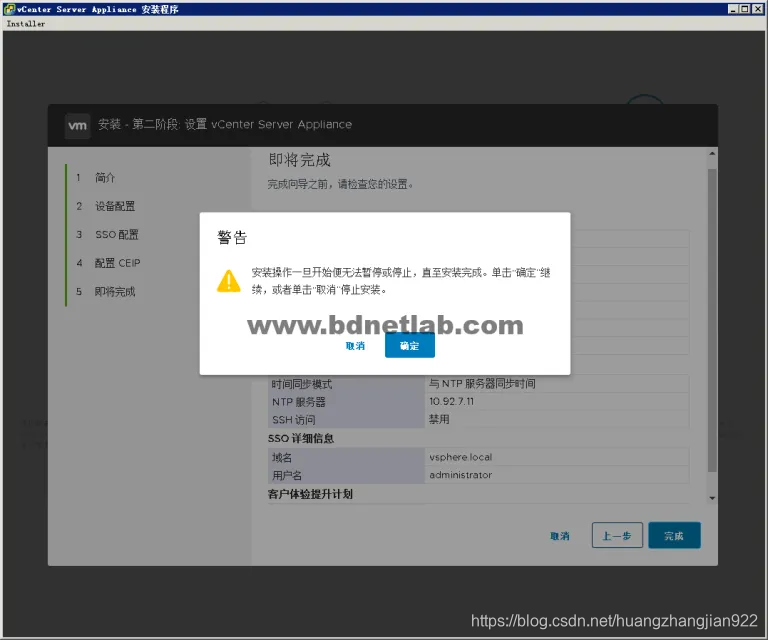
第19步,开始配置。
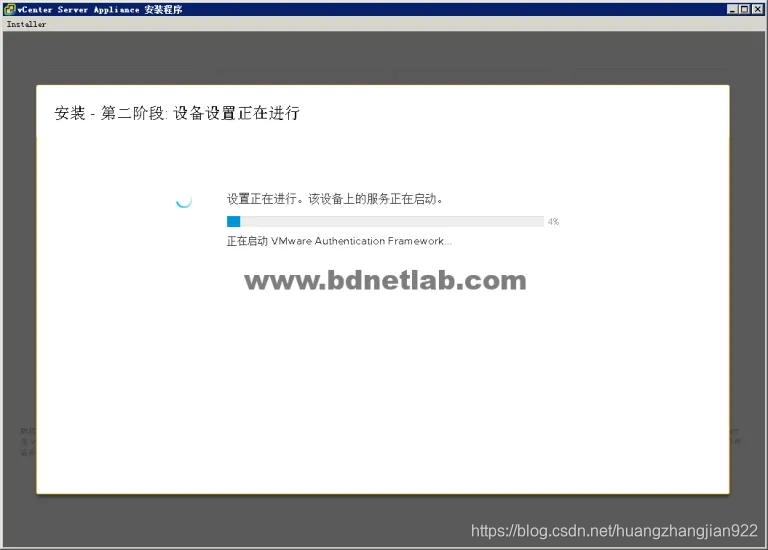
第20步,部署时间取决于物理服务器性能。
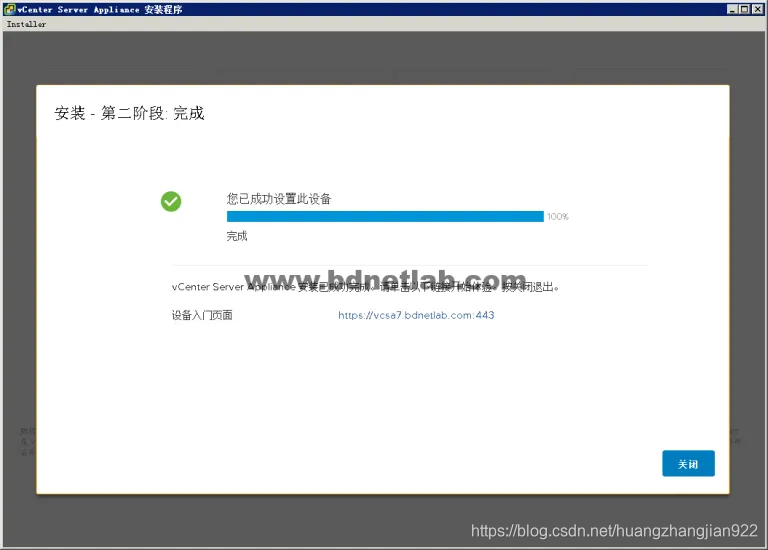
第21步,使用浏览器访问VCSA 7,VCSA 7已抛弃FLASH,仅有H5界面。
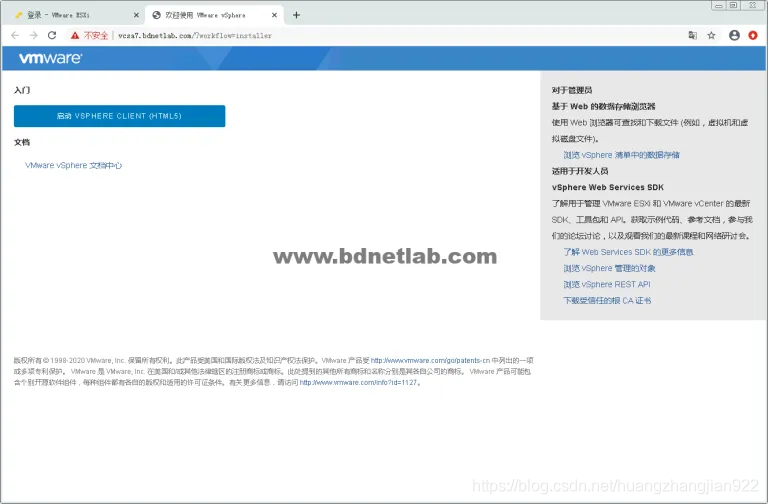
第22步,登录VCSA 7。
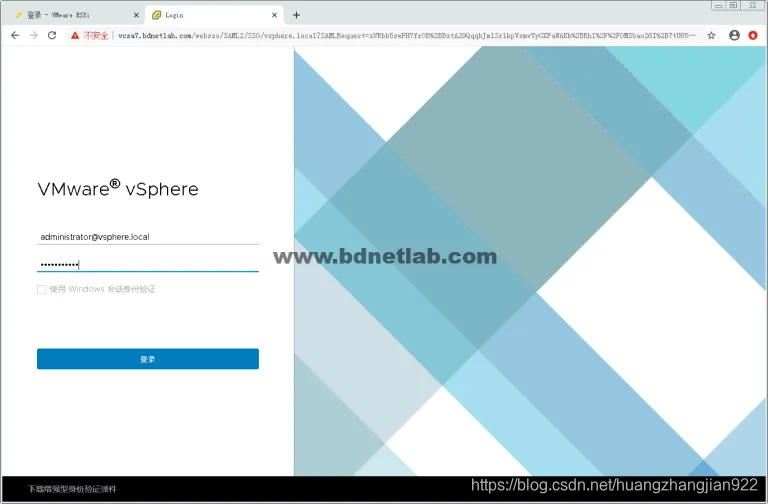
第23步,整体界面与6.7版本基本差不多。
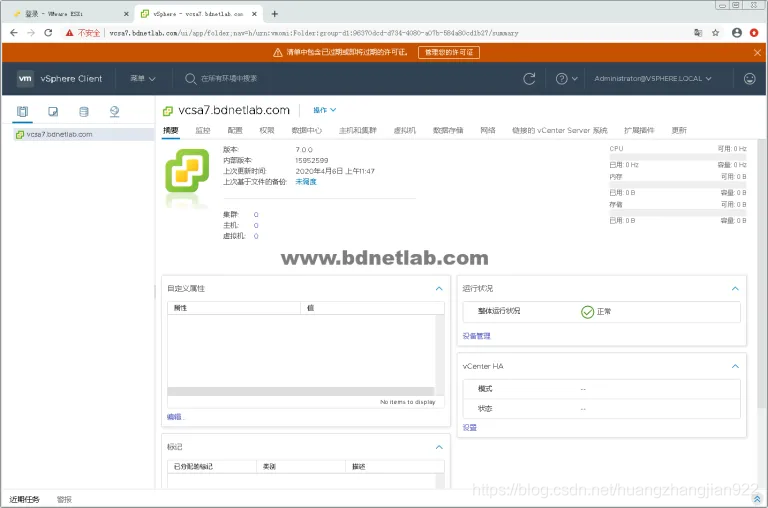
第24步,创建集群,VCSA 7增加了使用单个映像管理主机来保证主机之间的多样性。
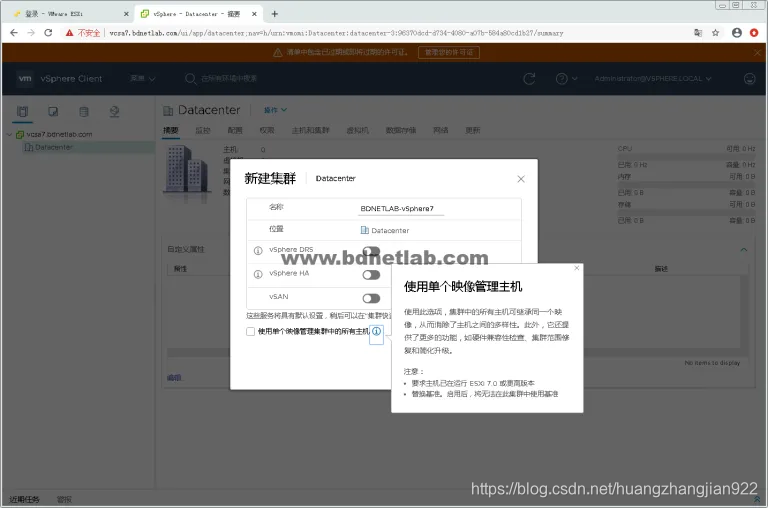
第25步,可以指定映像的版本。
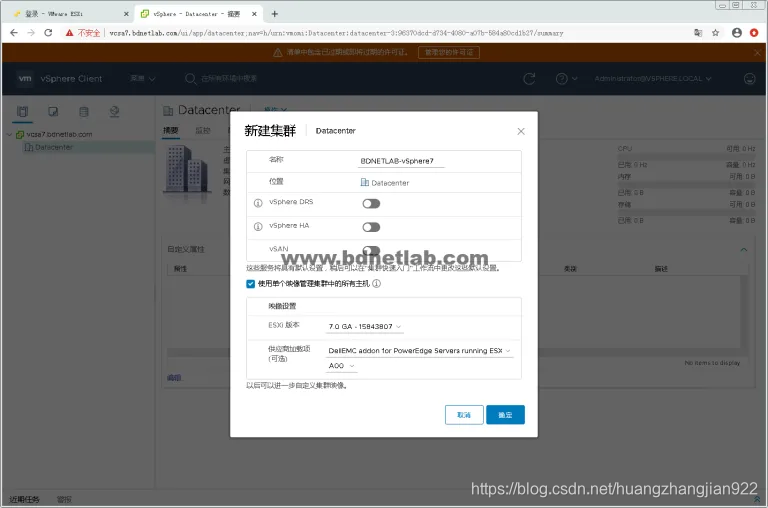
第26步,完成群集的创建。
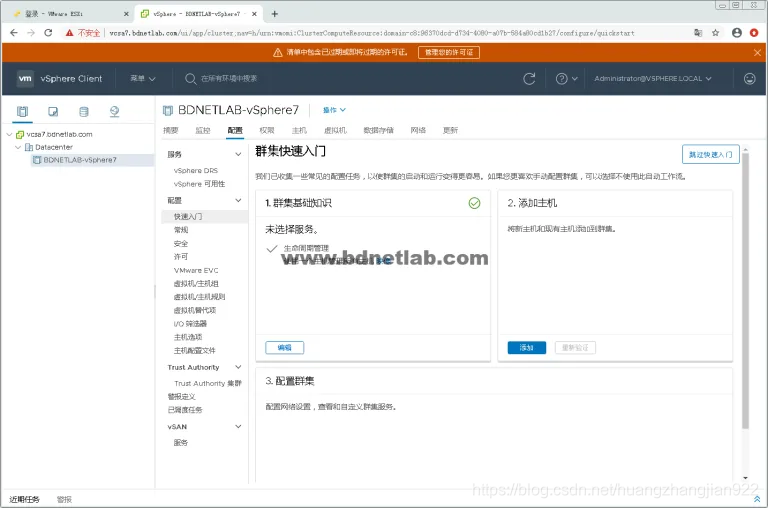
第27步,将ESXi 7.0主机加入VCSA7。
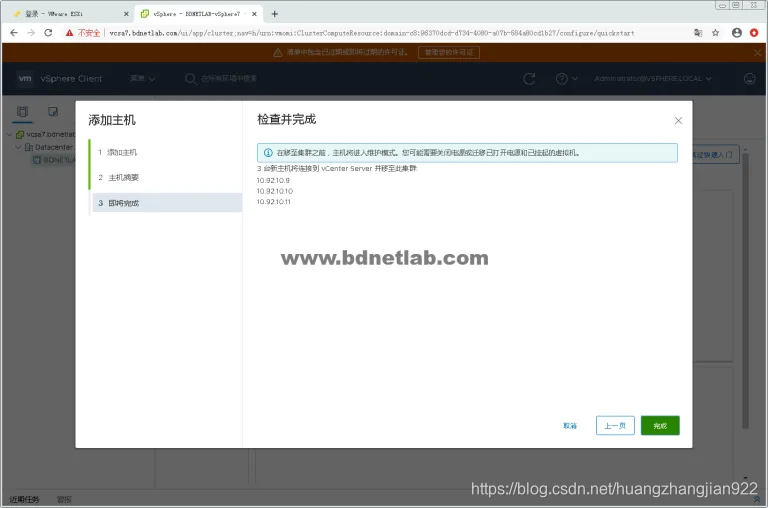
VCSA7.0安装链接:http://www.bdnetlab.com/?p=1599
